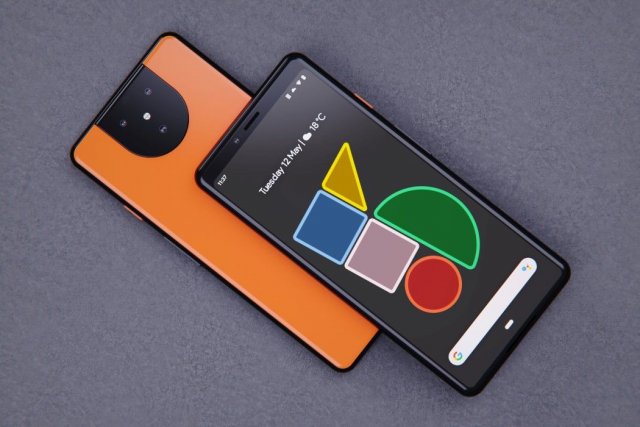Компактный и мощный: обзор TerraMaster F4 SSD – NAS нового поколения для вашей медиатеки
- Категория: Железо
- Дата: 24 июня 2025 г. в 16:40
- Просмотров: 193

В прошлом году мы уже знакомились с несколькими NAS-устройствами (Network Attached Storage – сетевые хранилища данных) от менее известных брендов, которые полностью полагаются на SSD-накопители (1) (2), отказавшись от традиционных жестких дисков (HDD). И мы остались в полном восторге от NAS на базе SSD! Они работают значительно тише и потребляют гораздо меньше энергии. Единственный минус – более высокая начальная стоимость. Чтобы сделать SSD массовым и доступным, TerraMaster выпустила F8 SSD Plus, который мы протестировали в прошлом сентябре.
Сегодня TerraMaster представляет еще одно решение – компактный, но современный F4 SSD. Это 4-х дисковый NAS, использующий исключительно SSD, и мы решили его протестировать. У нас уже есть NAS на основе HDD, но в будущем мы планируем перейти на полностью твердотельное решение. В основном мы используем NAS для Plex (медиасервер) и облачного резервного копирования важных файлов. Наш опыт работы с сетевыми хранилищами в основном ограничивается настройкой Docker-контейнеров (при наличии понятной инструкции).
Давайте рассмотрим ключевые характеристики TerraMaster F4 SSD:
| TerraMaster F4 SSD | |
|---|---|
| CPU: | Intel N95 (4 ядра, 4 потока, макс. частота до 3,4 ГГц) Intel® Smart Cache 6 МБ TDP 15 Вт |
| Graphics: | Intel UHD Graphics (1.2 GHz) 16 EUs |
| Memory: | 8 GB DDR5 4800MT/s SODIMM (максимально поддерживается 32 GB) |
| Емкость дисков: | 32 TB (макс.) |
| Уровни RAID: | TRAID, TRAID+, RAID5, RAID 6, RAID 10 |
| Сеть: | 1x RJ-45 5 GbE |
| Внутренние накопители: | 2x M.2 2280 NVMe слота (PCIe Gen 3.0 x2); 2x M.2 2280 NVMe слота (PCIe Gen 3.0 x1); Встроенный флэш-накопитель 4 ГБ |
| Порты USB (сзади): | 1x Type-C 3.2 Gen 2 (10Gbps); 2x Type-A 3.2 Gen 2 (10Gbps) |
| HDMI: | 1x (HDMI 2.1) |
| ОС: | TOS 6.0 (x86 64-bit) |
| Аппаратный транскодер: | H.264, H.265, MPEG-4, VC-1 Максимальное разрешение: 4K (4096 x 2160); Максимальное FPS: 60 |
| Размеры (В/Ш/Г): | 6.9 x 2.4 x 5.5 дюймов (17.5 x 6.1 x 13.9 см) |
| Вес: | 0.6 kg |
| Питание: | 48W, 100V - 240V AC, 50/60 Hz |
| Энергопотребление: | 32 Вт (при полной нагрузке с Seagate 2TB M.2 SSD, чтение/запись); 8 Вт (с Seagate 2TB M.2 SSD в режиме гибернации) |
| Цена (рекомендованная): | £379.99 / $399.99 (примерно 35 200 ₽) |
Как видите, это настоящий медиа-комбайн! Процессор Intel N95 был представлен в начале 2023 года и поддерживает HDMI 2.1, LPDDR5, DDR5 и DDR4, при этом его максимальное энергопотребление (TDP) составляет всего 15 Вт.
| Процессор | E-ядра | L3-кэш | Турбо-частота | GPU | GPU-частота | TDP |
|---|---|---|---|---|---|---|
| Intel Core i3-N305 | 8 | 6MB | 3,8 GHz | 32 EUs | 1,25 GHz | 15W |
| Intel Core i3-N300 | 8 | 6MB | 3,8 GHz | 32 EUs | 1,25 GHz | 7W |
| Intel Processor N200 | 4 | 6MB | 3,7 GHz | 32 EUs | 0,75 GHz | 6W |
| Intel Processor N100 | 4 | 6MB | 3,4 GHz | 24 EUs | 0,75 GHz | 6W |
| Intel Processor N97 | 4 | 6MB | 3,6 GHz | 16 EUs | 1.2 GHz | 12W |
| Intel Processor N95 | 4 | 6MB | 3,4 GHz | 16 EUs | 1.2 GHz | 15W |
| Intel Processor N50 | 2 | 6MB | 3,4 GHz | 16 EUs | 1.2 GHz | 6W |
F4 SSD оснащен 8 ГБ оперативной памяти. Наконец-то нет необходимости мириться с производителями NAS, такими как Synology, которые считают, что 4 ГБ (даже в 2025 году) — это достаточно для домашнего NAS, активно используемого для потоковой передачи видео. Первое впечатление очень важно, и спецификации F4 SSD, безусловно, впечатляют, особенно учитывая его цену.

 |
 |
Упаковка F4 SSD отличается от привычных кремовых коробок TerraMaster. Она выглядит более стильно, с изображением устройства и перечислением его основных особенностей на боковой стороне. Внутри вы найдете все необходимое для начала работы.
Комплектация
- Устройство F4 SSD TNAS
- Адаптер питания
- LAN-кабель (CAT 6)
- Краткое руководство [полное онлайн-руководство]
- Уведомление об ограниченной гарантии
- Винты (дополнительные для слотов M.2)
В отличие от F8 SSD Plus, в комплекте с F4 SSD нет радиаторов, термопрокладок и резиновых лент, поэтому, возможно, вам придется приобрести их отдельно.

Дизайн
Этот NAS – настоящий малыш! И очень легкий. Мы поместили рядом TEAMGROUP QX 4TB 3D NAND QLC SATA III SSD для сравнения размеров. F4 SSD занимает совсем немного места. Его текстурированная отделка не собирает отпечатки пальцев, и глянцевых деталей здесь нет.
Он немного напоминает внешний жесткий диск, такой как WD Elements Desktop. Если бы он был предназначен для этой цели, можно было бы подумать, что внутри поместится только один традиционный жесткий диск. Но здесь мы можем разместить целых четыре SSD M.2!

Передняя панель совершенно гладкая, на ней есть только наклейка F4 SSD. Было бы неплохо иметь здесь порт USB, но устройство настолько компактное, что расположение портов сзади не является большой проблемой.

На задней панели, сверху вниз, расположены: порт Type-C USB, два порта Type A USB 3.2 Gen 2 (10 Гбит/с), один порт 5 GbE Ethernet, порт HDMI и разъем для питания. Кнопка сброса также находится снаружи, в отличие от F4-424 Pro, где она располагается внутри корпуса. Отсутствует слот безопасности Kensington, что немного обидно для устройства хранения данных.
Снизу есть винт, удерживающий внешний корпус.
| Левая сторона | Правая сторона |
|---|---|
 |
 |
Слева и справа от F4 SSD вы найдете логотипы TERRAMASTER, которые, к сожалению, не являются вентиляционными отверстиями. Это немного странное решение, учитывая, что один из логотипов расположен прямо напротив SSD M.2 внутри корпуса.
| Верх | Низ |
|---|---|
 |
 |
Сверху находится вентиляционная решетка и кнопка питания, которая светится белым цветом при включении. Снизу расположены широкие резиновые ножки, обеспечивающие зазор для вентиляторов, которые забирают воздух снизу. Учитывая отсутствие пылевого фильтра, установка его самостоятельно может стать неплохим решением.

Открутив винт с накатанной головкой сзади, вы можете сдвинуть панель, чтобы получить доступ к слотам M.2. Четыре слота расположены с одной стороны и помечены как PCIe 3.0 x1 или PCIe 3.0 x2. С другой стороны установлен модуль 8 ГБ DDR5 4800MT/s SODIMM.
 |
 |
 |
 |
Как мы уже упоминали в предыдущем обзоре TerraMaster, служба поддержки поощряет установку любого оборудования, которое вы захотите, на их устройствах. Однако загрузочный USB был заменен на карту флэш-памяти NAND на 256 ГБ от MXIC. На фотографиях выше видно, что она прикручена к десятиконтактному разъему. Мы ее сняли, чтобы вам было лучше видно. Вот страница продукта. Это немного затрудняет резервное копирование и прошивку чего-либо другого.
Мы спросили у представителя TerraMaster, почему они решили использовать флэш-карту вместо USB-накопителя для загрузчика, и получили следующий ответ:
"По сравнению с традиционными USB-накопителями карты флэш-памяти более долговечны и обеспечивают большую стабильность и надежность. Они помогают предотвратить сбои при запуске, вызванные плохими контактами".
Что ж, вот оно что. Стоит отметить, что это действительно усложняет управление загрузчиком.
Как видно на фотографиях выше, установить SSD M.2 довольно просто с помощью небольших винтов. TerraMaster даже положила в коробку несколько запасных винтов! Мы предложили TerraMaster рассмотреть возможность перехода на защелки или зажимы для SSD, чтобы сделать установку действительно без инструментов.
Настройка
BIOS
| Главная | Дополнительно | Загрузка |
|---|---|---|
 |
 |
 |
F4 SSD использует Aptio BIOS от American Megatrends. Здесь можно настроить практически все, за исключением порядка загрузки, который заблокирован для UEFI OS. Однако выше этого выбора вы можете включить или отключить загрузку с внутреннего накопителя TOS, что позволит вам переключиться на USB-накопитель с альтернативным загрузчиком или отключить его, чтобы всегда запускаться с первого диска с установленной на нем операционной системой.
Начальная настройка
F4 SSD поставляется с TOS 6. После подключения к локальной сети и загрузки F4 SSD доступен по адресу http://tnas.local или, если это не работает, по локальному адресу, назначенному через DHCP. Этот адрес можно найти с помощью настольного приложения TNAS PC, которое является инструментом для поиска NAS от TerraMaster.

Процесс установки довольно прост и выполняется с помощью мастера.
Важно отметить, что перед началом инициализации TNAS вас предупреждают о необходимости использования дисков из "официального рекомендованного списка совместимости". К сожалению, наши TEAMGROUP MP44Q 4TB NVMe SSD в этом списке отсутствуют. TerraMaster рекомендует использовать продукцию основных поставщиков, таких как Samsung, Crucial, Western Digital, Seagate и Lexar.
Галерея: Инициализация и настройка F4 SSD
Кроме того, мы рады сообщить, что подтверждение адреса электронной почты системного администратора теперь работает! Последний раз мы пытались сделать это в декабре 2023 года при обзоре F9-500 Pro, и тогда эта функция все еще не работала.
Если вы предварительно установили SSD в F4 SSD, в процессе адаптации будет создан пул хранилища с использованием TRAID, собственной версии RAID 5 от TerraMaster. TRAID позволяет использовать диски разного размера без потери места. Для обеспечения избыточности будет использоваться диск эквивалентного размера, поэтому вы сможете увеличивать емкость хранилища по мере необходимости, заменяя диски в будущем.
После входа в TOS 6 вам будут предложены полезные советы. Последний шаг также открывает Security Advisor и отображает четыре риска: Снимки файловой системы, Порты HTTP/HTTPS, Режим изоляции безопасности и SPC. Этими рисками можно управлять, щелкнув по каждому из них.
После настройки
Инициализация пула заняла около 38 минут и оставила нам только 465 ГБ пространства, хотя у нас также был установлен SSD на 2 ТБ. Этот этап инициализации по-прежнему кажется недоработанным. Было бы удобнее иметь возможность вручную назначать установленные диски пулу хранилища и/или Hyper Cache во время установки. В итоге нам пришлось удалить автоматически созданный пул и воссоздать его, используя самый большой SSD в F4 SSD.
- Комментарии